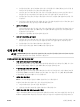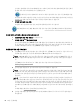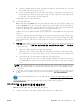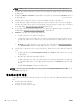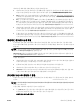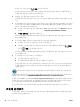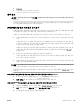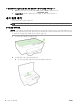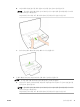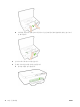User's Guide
프린터 무선 기능을 켜려면 ( 무선 ) 버튼을 누릅니다.
파란색 무선 표시등이 깜박이면 프린터가 네트워크에 연결되지 않은 것입니다. 자세한 내용은 무
선 네트워크에 프린터 설정하기을 참조하십시오.
2. 컴퓨터가 무선 네트워크에 연결되어 있는지 확인
컴퓨터를 네트워크에 연결할 수 없는 경우, 라우터 또는 컴퓨터의 하드웨어 문제가 발생할 수 있습
니다.
3. 프린터의 IP 주소가 변경되지 않았는지 확인합니다. 처음 설치한 이후에 프린터의 IP 주소가 변경된
적이 있으면 다시 인쇄하기 위해
IP 업데이트 유틸리티를 실행해야 합니다. IP 주소 업데이트 유틸
리티는 소프트웨어로 설치되었습니다.
a. 프린터 소프트웨어를 엽니다. 자세한 내용은 HP 프린터 소프트웨어 열기 (Windows)을 참조하
십시오.
b. IP 주소 업데이트 유틸리티를 선택합니다.
테스트에 실패하면 문제 해결 방법에 대한 정보를 얻기 위해 테스트 보고서를 검토하고 다시 테스
트를 실행하십시오.
4. 무선 연결이 제대로 작동하는지 확인하려면 무선 테스트를 실행합니다.
a. 프린터가 켜져 있고, 용지함에 용지가 있는지 확인합니다.
b.
네트워크 구성 페이지와 무선 네트워크 테스트 보고서를 인쇄하려면 제어판에서 ( 무선 )
버튼과 ( 정보 ) 버튼을 함께 누릅니다.
테스트에 실패하면 문제 해결 방법에 대한 정보를 얻기 위해 테스트 보고서를 검토하고 다시 테스
트를 실행하십시오.
5. 무선 네트워크의 구성 요소를 다시 시작합니다.
a. 라우터와 프린터의 전원을 끕니다.
b. 라우터와 프린터의 전원을 다시 켭니다. 차례로 다시 켭니다.
가끔 장치를 껐다가 다시 켜면 네트워크 통신 문제가 복구되는 경우도 있습니다. 계속 네트워크에
연결할 수 없으면 라우터, 프린터 및 컴퓨터를 순서대로 껐다가 다시 라우터, 프린터, 컴퓨터를 순
서대로 켭니다.
네트워크에서 프린터를 가져오거나 네트워크에 프린터가 있었다가 현재는 없는 경우에 이 문
제 해결사를 사용하십시오
. 온라인으로 자세한 내용을 알아보려면 여기를 클릭하십시오. 현재 이 웹 사
이트에서 일부 언어를 지원하지 않을 수 있습니다.
문제가 지속되면 HP 무선 인쇄 센터( www.hp.com/go/wirelessprinting )를 방문하십시오. (현재 이 웹 사이
트에서 일부 언어를 지원하지 않을 수 있음) 웹 사이트에는 무선 네트워크에서 프린터 설정 및 사용과
무선 연결 및 보안 소프트웨어의 문제 해결에 대한 최신 정보가 포함되어 있습니다.
무선 연결이 안되는 경우 이더넷 케이블을 사용하여 프린터를 네트워크에 연결할 수도 있습니다.
프린터 유지보수
이 단원에서는 프린터의 작동 상태를 최상으로 유지하는 방법에 대해 설명합니다. 필요에 따라 다음의
유지보수 절차를 수행하십시오.
68
8 장 문제 해결 KOWW